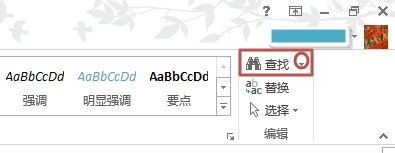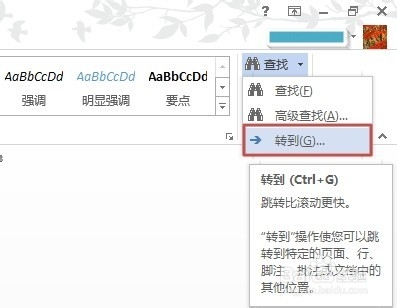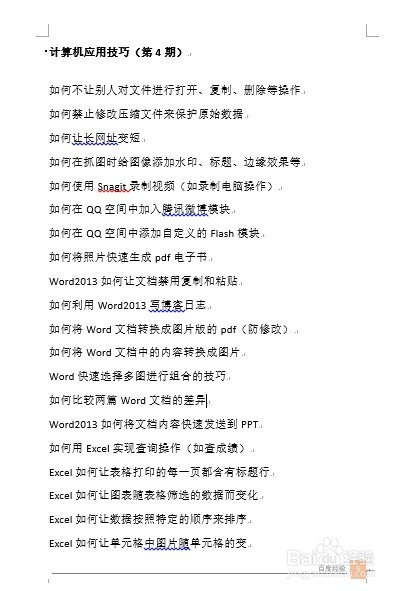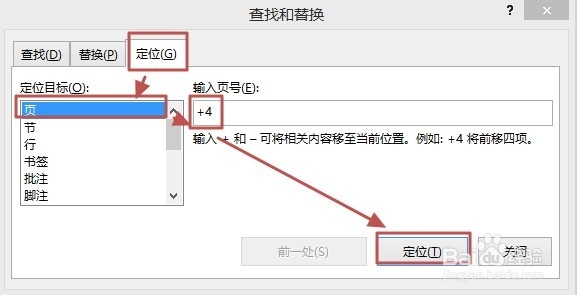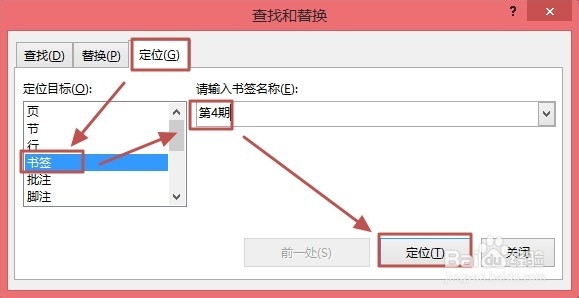1、在“开始”选项卡,“编辑”组中单击“查找”右侧的下三角。
2、在下拉列表中选择“转到”命令。
3、打开“查找和替换”对话框,在默认的“定位”选项卡,选择“定位目标”(如“页”),然后输入数(页数),然后单击“定位”。说明:可以使用快捷键Ctrl+G来打开“定位”。
4、这时候就会自动定位到想要的页数了。
5、说明:输入+和-可将相关内容移至当前位置,例如:+4将前移动四项,-4将后移四项。
6、节和行操作与页类似。下面看看书签的定位,在“定位”选项卡,“定位目标”选择“书签”,然后输书签名称,然后单击“定位”。说明:批注和脚注使用较少,操作和上述方法类似,不再赘述。